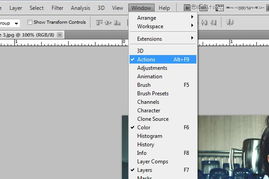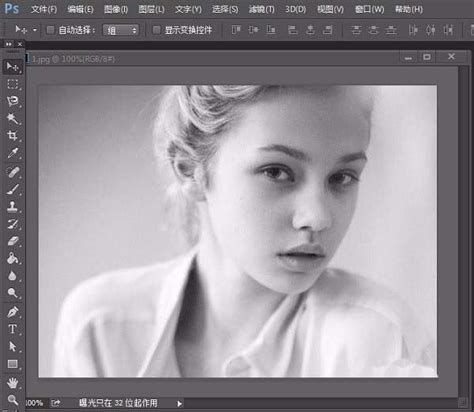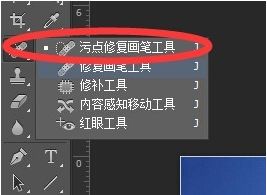一键学会:Photoshop轻松去除照片色彩
在Photoshop中,给照片去色是一项基础而重要的操作。去色,即将彩色图像转换为灰度图像,用黑白灰表达原来的图像。这一操作不仅能带来别样的视觉效果,还能在某些情况下突出图像的主要特征,便于后续处理。下面将详细介绍如何在Photoshop中实现去色操作,并提供多种方法,以满足不同用户的需求。
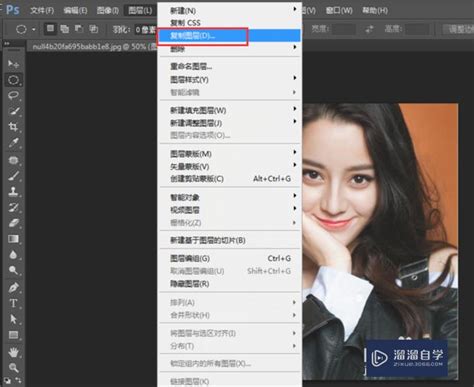
一、打开图片
首先,启动Photoshop软件,打开你想要去色的图片。你可以通过“文件”菜单选择“打开”,或者直接将图片拖拽到Photoshop的画布中。

二、常用去色方法
方法一:快捷键去色
使用快捷键是最快捷、最方便的方法之一。按下键盘上的Ctrl+Shift+U组合键,即可快速将图片去色。这一方法适用于大多数情况,尤其适合需要快速预览去色效果的用户。

方法二:调整菜单去色
通过菜单栏进行去色操作,可以更加直观地了解各项设置。在Photoshop的上方菜单栏中,选择“图像”→“调整”→“去色”。点击“去色”后,图片将立即转换为灰度图像。
方法三:降低饱和度去色
虽然直接降低饱和度并不能完全等同于去色,但当饱和度降至最低时,也能达到类似的效果。按下Ctrl+U组合键,打开“色相/饱和度”对话框,将饱和度滑块向左拖动至最左侧(即0%),图片将失去色彩,呈现灰度效果。
方法四:渐变映射去色
渐变映射是一种更灵活的去色方法,它允许用户通过调整渐变颜色来创建不同的灰度效果。在菜单栏中选择“图像”→“调整”→“渐变映射”,在弹出的对话框中,将前景色设置为黑色,背景色设置为白色,或者选择一个从黑到白的渐变。这样,图片将按照渐变颜色进行转换,实现去色效果。
方法五:通道混合器去色
通道混合器是一种高级的去色工具,它允许用户通过调整不同颜色通道的混合比例来创建灰度图像。在菜单栏中选择“图像”→“调整”→“通道混合器”,在弹出的对话框中,勾选“单色”框,然后调整红色、绿色和蓝色通道的滑块,使其混合后形成灰度效果。
方法六:灰度模式去色
将图片转换为灰度模式是一种彻底的去色方法,它将直接删除图片中的所有颜色信息。在菜单栏中选择“图像”→“模式”→“灰度”,Photoshop将询问你是否要丢弃颜色信息,确认后,图片将转换为灰度图像。
三、其他去色方法
除了上述常用的去色方法外,Photoshop还提供了一些其他去色方法,适用于特定情况或特殊需求。
方法七:黑白调整去色
黑白调整是一种类似于去色的操作,但它允许用户通过调整不同颜色通道的权重来创建个性化的灰度效果。在菜单栏中选择“图像”→“调整”→“黑白”,在弹出的对话框中,拖动红色、黄色、绿色、青色、蓝色和洋红色通道的滑块,调整它们对灰度效果的贡献程度。
方法八:Lab模式去色
Lab模式是一种基于亮度和色相分离的颜色模式,它允许用户通过调整亮度通道来创建灰度图像。在菜单栏中选择“图像”→“模式”→“Lab颜色”,然后在弹出的对话框中选择“不合并”,接着切换到“通道”面板,选择“明度”通道,这样图片将呈现灰度效果。你可以通过复制和粘贴明度通道到新的图层,或者将其转换为灰度模式来保存去色效果。
方法九:自然饱和度调整去色
自然饱和度是一种相对温和的去色方法,它不会像直接降低饱和度那样影响图像的整体亮度。在菜单栏中选择“图像”→“调整”→“自然饱和度”,然后在弹出的对话框中将自然饱和度滑块向左拖动至最左侧,图片将失去色彩,但整体亮度保持不变。
四、去色后的处理
去色后,你可能需要对图像进行进一步的调整和优化,以达到最佳效果。以下是一些常用的去色后处理方法:
调整亮度/对比度
去色后的图像可能看起来过于平淡或缺乏层次感,你可以通过调整亮度/对比度来增强图像的视觉效果。在菜单栏中选择“图像”→“调整”→“亮度/对比度”,然后在弹出的对话框中拖动亮度和对比度滑块,调整图像的整体亮度和对比度。
应用滤镜
Photoshop提供了多种滤镜,可以用来增强或改变去色后图像的视觉效果。例如,你可以使用“高反差保留”滤镜来增强图像的细节,或者使用“高斯模糊”滤镜来创建柔和的灰度效果。在菜单栏中选择“滤镜”菜单,然后浏览可用的滤镜选项。
添加图层样式
图层样式可以用来给去色后的图像添加额外的视觉效果,如阴影、高光和纹理等。在图层面板中,选择要添加样式的图层,然后点击图层面板底部的“添加图层样式”按钮,在弹出的菜单中选择你想要的样式选项。
五、总结
在Photoshop中给照片去色是一项简单而强大的操作,它可以帮助你创建独特的视觉效果,突出图像的主要特征。本文介绍了多种去色方法,包括快捷键去色、调整菜单去色、降低饱和度去色、渐变映射去色、通道混合器去色、灰度模式去色以及其他一些高级去色方法。你可以根据自己的需求和喜好选择最适合你的方法。同时,去色后的处理同样重要,通过调整亮度/对比度、应用滤镜和添加图层样式等操作,你可以进一步提升图像的视觉效果和表现力。希望这篇文章能帮助你更好地掌握Photoshop的去色技巧,创作出更多令人惊艳的作品。
- 上一篇: 制作月饼皮的详细步骤与方法
- 下一篇: 愚人节创意恶作剧指南:如何巧妙捉弄朋友?
-
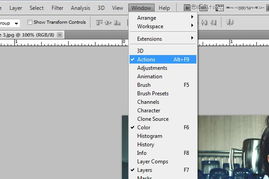 轻松学会:用Photoshop打造个性LOMO风格照片资讯攻略11-27
轻松学会:用Photoshop打造个性LOMO风格照片资讯攻略11-27 -
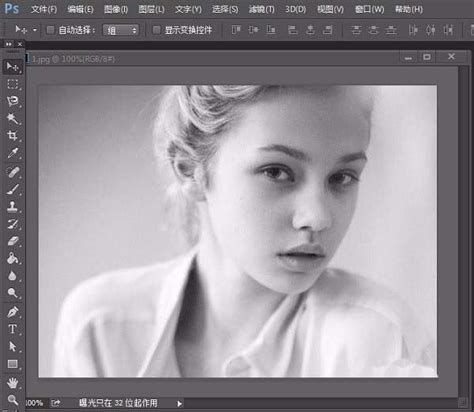 揭秘!PhotoShop打造经典黑白照的10大神奇技巧,你学会了吗?资讯攻略10-24
揭秘!PhotoShop打造经典黑白照的10大神奇技巧,你学会了吗?资讯攻略10-24 -
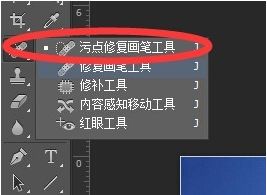 掌握PS污点修复工具,轻松去除图片瑕疵!资讯攻略11-29
掌握PS污点修复工具,轻松去除图片瑕疵!资讯攻略11-29 -
 揭秘!Photoshop中的'匹配颜色'神器:一键复制色彩魔法的秘密资讯攻略12-07
揭秘!Photoshop中的'匹配颜色'神器:一键复制色彩魔法的秘密资讯攻略12-07 -
 Photoshop打造蓝调非主流风格照片教程资讯攻略11-02
Photoshop打造蓝调非主流风格照片教程资讯攻略11-02 -
 一键学会GoldWave去除人声技巧资讯攻略11-27
一键学会GoldWave去除人声技巧资讯攻略11-27